微软经典Windows操作系统,办公一族得力助手
立即下载,安装Windows7
简介:本文将介绍如何隐藏图标,通过隐藏图标可以使桌面更加整洁,提高工作效率。隐藏图标是一种简单而实用的操作,可以帮助用户更好地管理桌面上的图标,减少视觉干扰。

电脑品牌型号:MacBook Pro
操作系统版本:macOS Big Sur
软件版本:Finder 11.0
1、打开Finder应用程序。
2、在菜单栏中选择“偏好设置”。
3、点击“通用”选项卡。
4、在“显示桌面上的项目”部分,取消勾选“硬盘”和“外置硬盘”选项。
5、关闭偏好设置窗口,即可看到桌面上的图标已被隐藏。
1、打开终端应用程序。
2、输入以下命令并按下回车键:
defaults write com.apple.finder CreateDesktop -bool false
3、输入以下命令并按下回车键:
killall Finder
4、重新打开Finder应用程序,即可看到桌面上的图标已被隐藏。
通过使用Finder或命令行,我们可以轻松地隐藏桌面上的图标,使桌面更加整洁。隐藏图标可以提高工作效率,减少视觉干扰,是一种非常实用的操作。希望本文的介绍能够帮助读者更好地管理桌面上的图标,并提升工作效率。
 InnoExtractor v4.2.0.722 汉化单文件版 (Inno Setup 解包工具)
InnoExtractor v4.2.0.722 汉化单文件版 (Inno Setup 解包工具)
 驱动加载工具v2.1 中文绿色版 (天启驱动加载工具)
驱动加载工具v2.1 中文绿色版 (天启驱动加载工具)
 [A站工具姬 v1.0免费版] - 助力您畅享A站的必备工具[A站工具姬 v1.0免费版] - 提供您畅爽A站体验的必备工具[A站工具姬 v1.0免费版] - 让您畅享A站的终极工具[A站工具姬 v1
[A站工具姬 v1.0免费版] - 助力您畅享A站的必备工具[A站工具姬 v1.0免费版] - 提供您畅爽A站体验的必备工具[A站工具姬 v1.0免费版] - 让您畅享A站的终极工具[A站工具姬 v1
 [A站工具姬 v1.0免费版] - 助力您畅享A站的必备工具[A站工具姬 v1.0免费版] - 提供您畅爽A站体验的必备工具[A站工具姬 v1.0免费版] - 让您畅享A站的终极工具[A站工具姬 v1
[A站工具姬 v1.0免费版] - 助力您畅享A站的必备工具[A站工具姬 v1.0免费版] - 提供您畅爽A站体验的必备工具[A站工具姬 v1.0免费版] - 让您畅享A站的终极工具[A站工具姬 v1
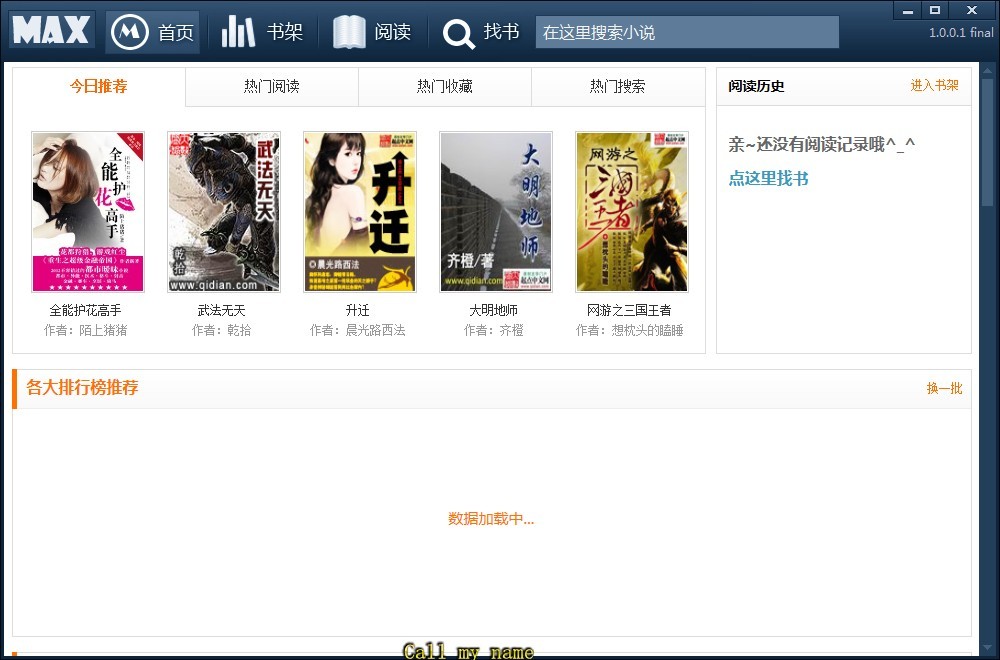 马克思的小说阅读器V1.0.0.1 绿色版(电子书阅读工具)
马克思的小说阅读器V1.0.0.1 绿色版(电子书阅读工具)
 深度技术Ghost win8 64位纯净版下载v201708
深度技术Ghost win8 64位纯净版下载v201708